Модуль Менеджер загрузок состоит из 5 разделов — Загрузить контент Задачи Учебный материал Учебные программы Другие загрузки Модуль Менеджер загрузок предназначен для загрузки файлов. Загрузить контент — Откройте Менеджер загрузок > Загрузить контент. Введите Заголовок, Тип контента, Доступно для, Филиал, Дата загрузки, Описание, Выберите файл и нажмите кнопку «Сохранить». В правой части страницы показаны последние 10 загрузки. Чтобы скачать
Модуль Рассылки состоит из 4 раздела — Уведомления Отправить сообщение Отправить Смс Журнал Смс С помощью этого модуля мы можем отправлять пользователям сообщения, уведомления и смс. Отправить сообщение — Откройте Рассылки > Отправить сообщение. Введите Заголовок, Сообщение, Дата уведомления, Дата публикации, выберите тип пользователя и нажмите кнопку «Отправить». Обратите внимание, что Дата уведомления — это дата, когда уведомление публикуется,
Меню Отдел кадров состоит из следующих разделов: Сотрудники; Посещаемость сотрудников; Отчет о посещаемости; Заработная плата; Отчет о заработной плате; Отдел; Должность; Уволенные сотрудники. В отделе кадров мы управляем всем персоналом, от учителя до администратора. Сначала мы добавляем отдел, должность, затем сотрудника, а затем управляем посещаемостью и зарплатой. Создайте Должность. Например, у вас есть отдел маркетинга,
Этот модуль состоит из 5 разделов — Филиал Группы Курсы Кабинеты Расписание занятий Филиал Филиал - Образование > Партнерская программа Сначала мы создаем партнерскую сеть. Курсы - Образование > Курсы В этом разделе показаны курсы, доступные в учебном центре. Например: математика, родной язык, английский и т.д. Зайдите в Группы — Образование > Группы. напишите название
Экзамены В разделе экзаменов - переходим к списку экзаменов! Нажмите кнопку «+Добавить», чтобы создать новый экзамен! Появится такое окно: При выборе подразделения, группы определяется дата экзамена, время начала и окончания. Вы можете написать информацию об экзамене в Тавсуз. Заполнив все, нажмите кнопку сохранить! Список созданных экзаменов здесь. Выберите нужный вам Flial и группу и нажмите
Этот модуль состоит из 2 разделов: Посещаемость студентов Отчет о посещаемости Помните! Все студенты должны иметь абонемент до работы с отделом посещаемости. Сначала заполните данные о посещаемости, затем вы можете просмотреть посещаемость на конкретную дату или прочитать отчет о посещаемости за месяц. «Посещаемость студентов» - Откройте Посещаемость > Посещаемость студентов. Выберите филиал, группы, дату и
Маркетинговый модуль состоит из двух разделов: Тип рекламы и Отчет маркетинга. Изначально создается тип рекламы. Откройте Маркетинг - Тип рекламы. Введите название рекламы, например, если вы распростронили листовки, и мы называем это Flayer. Нажмите кнопку «Сохранить». В процессе добавления нового студента в анкета имеется пункт «Как вы узнали о нас?». Этот тип рекламы появится в
Модуль Расход предназначен для учета расходов учебного центра и состоит из 3 разделов — Добавить расход Поиск расходов Категория расходов Сначала мы создадим Категорию Расходов, потом добавим ежедневные / ежемесячные расходы, затем будем искать расходы. Категория расходов — Откройте Расходы > Категория расходов. Введите наименование Категории Расходов и его описание, потом нажмите на кнопку «Сохранить». Все раннее добавленные категории
Этот модуль состоит из 3 разделов -- Добавить доход Поиск дохода Категория дохода Сначала создаются категории дохода, затем добавляется дневной/ ежемесячный доход. Как только выручка получена, мы можем увидеть выручку за требуемый период. Категория дохода -- Доход > Категория дохода. Введите название и описание категории дохода, нажмите «Сохранить». Все категории дохода находится в правой части
Этот модуль состоит из 2-х разделов: Оплата Должники Необходимо принимать платежи от студентов, определять задолженность, устанавливать для них плату. Оплата – Откройте Сбор взносов > Оплата. Выберите филиал, группу, месяц, год. Нажмите кнопку «Поиск» Период – Срок оплаты. Например 01.10.2020 – 31.01.2020; Сумма – Цена абонемента за период. Вы указываете стоимость абонемента в зависимости от